win10开机启动软件怎么设置 win10系统如何设置开机启动软件
更新时间:2024-05-14 11:35:07作者:huige
电脑在开机的时候,默认都会有很多自启动软件也会跟着开机,所以每次开机就会很长时间,其实我们可以对一些不需要的启动项进行关闭,但是有很多win10系统用户并不知道开机启动软件怎么设置,方法其实不会难,本文这就给大家介绍一下win10系统设置开机启动软件的详细方法。
具体如下:
1、打开任务管理器:按下Ctrl+Shift+Esc组合键,或者右键点击任务栏,选择“任务管理器”。
2、切换到“启动”选项卡:在任务管理器中,点击顶部的“启动”选项卡。
3、禁用或启用启动项:在“启动”选项卡中,可以看到所有的启动项列表。通过右键点击某个启动项,选择“禁用”或“启用”来控制该启动项的开机是否要自动启动。
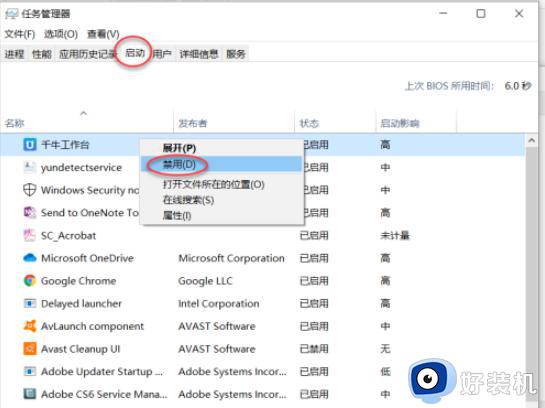
其实大部分都可以在这里禁用,这样能让电脑开机后反应快一些。
想要自己将某个软件或游戏加入成为开机启动项也是可以的,方法如下。
1、使用“Win+R”快捷键打开运行窗口,输入【shell:startup】并点击“确定”。这将快速打开“启动”文件夹。
2、将想要在开机时自动启动的软件程序或快捷方式复制到该文件夹中。
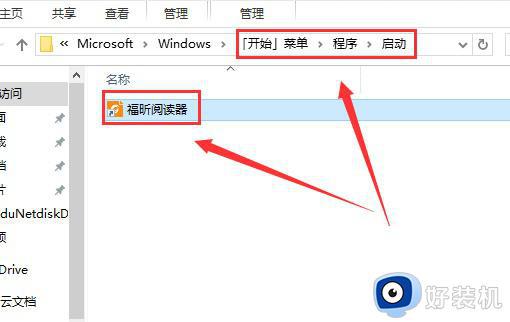
以上给大家介绍的就是win10系统如何设置开机启动软件的详细内容,有一样需求的用户们可以参考上述方法步骤来进行设置,希望帮助到大家。
win10开机启动软件怎么设置 win10系统如何设置开机启动软件相关教程
- win10自动启动项在哪里设置 win10设置软件开机自动启动方法
- win10开机自动启动软件在哪里设置 win10怎样设置开机自动启动软件
- win10添加开机启动项设置教程 win10开机软件自启动在哪里设置
- win10设置开机启动项的步骤 win10系统如何设置开机启动项
- win10自启动软件怎么关闭 win10如何关闭自启动的软件
- win10添加开机启动项怎么设置 win10系统如何添加开机启动项
- win10便签开机启动如何设置 win10把便签设置为开机启动的方法
- win10系统添加开机启动项怎么设置 win10电脑如何添加开机启动项
- win10 outlook开机自动启动怎么设置 win10如何设置outlook开机自动启动
- win10关闭自动启动软件设置方法 win10电脑如何关闭自启动软件
- win10拼音打字没有预选框怎么办 win10微软拼音打字没有选字框修复方法
- win10你的电脑不能投影到其他屏幕怎么回事 win10电脑提示你的电脑不能投影到其他屏幕如何处理
- win10任务栏没反应怎么办 win10任务栏无响应如何修复
- win10频繁断网重启才能连上怎么回事?win10老是断网需重启如何解决
- win10批量卸载字体的步骤 win10如何批量卸载字体
- win10配置在哪里看 win10配置怎么看
win10教程推荐
- 1 win10亮度调节失效怎么办 win10亮度调节没有反应处理方法
- 2 win10屏幕分辨率被锁定了怎么解除 win10电脑屏幕分辨率被锁定解决方法
- 3 win10怎么看电脑配置和型号 电脑windows10在哪里看配置
- 4 win10内存16g可用8g怎么办 win10内存16g显示只有8g可用完美解决方法
- 5 win10的ipv4怎么设置地址 win10如何设置ipv4地址
- 6 苹果电脑双系统win10启动不了怎么办 苹果双系统进不去win10系统处理方法
- 7 win10更换系统盘如何设置 win10电脑怎么更换系统盘
- 8 win10输入法没了语言栏也消失了怎么回事 win10输入法语言栏不见了如何解决
- 9 win10资源管理器卡死无响应怎么办 win10资源管理器未响应死机处理方法
- 10 win10没有自带游戏怎么办 win10系统自带游戏隐藏了的解决办法
